Automatikus generációs dokumentumok
Ebben a tutorial fogom mutatni, hogyan lehet gyorsan létre dokumentumokat (levelek, meghívók), kiadások minimális idő alatt. A különböző nyelvi változatok, ezt a folyamatot nevezik leírt különböző módon. Tehát magyarul ez a „Merge” és az angol - «Merge».
Remélem, hogy a „lánclevél” a nyugdíjpénztár, az adó közlemények jönnek létre ugyanúgy :)
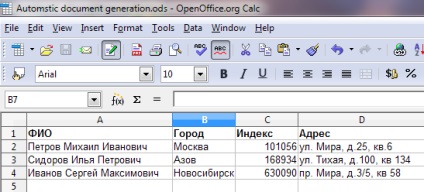
A létesítmény a levél sablon a helyzet kissé bonyolultabb. Mivel a sablon lesz adatokat egy táblázat (adatbázis) kell helyettesíteni, ahogy van, és a levél nyelve kell. Ha van egy adatbázis neve a alanyeset, nem valószínű, akkor képes lesz arra, hogy ezt a mezőt kezelni, „Kedves, <ФИО>!„És egy borítékot a sorban” To: <ФИО>”. Az utóbbi esetben, a név fog megjelenni kissé hanyag.
Levélírás sablont, azt javasoljuk, hogy kezdetben előállítására betűk néhány valódi személy. Akkor magad. Ezután jelölje ki a szín információt, hogy elviszi az adatbázisból, és helyettük a megfelelő mezőket. Mielőtt kicseréli a kijelölt szöveget a területen javasoljuk, hogy fordítson figyelmet arra, hogy a levél kell kezdeni területén az adatbázis (a felső vagy alsó eset). Persze, lehet, hogy egy sablon mezők egyszerre, de akkor nem lehet észrevenni néhány hibát, mint ellentmondás esetben.

Már a fenti minta egyértelmű, hogy szükség van egy nevet a birtokos eset és egy mezőt, amely csak a keresztnevét és apai. Mivel az első mezőben tudjuk helyettesíteni a „To” a „címzett”, majd a nevét a alanyeset vagyunk teljesen elégedettek. A második mező minden bonyolultabb, és mi lesz, hogy az adatbázis egy másik oszlopot, és töltse ki a megfelelő adatokat. Az egyik a következő tanulságok azt fogja mondani, hogyan kell csinálni automatikusan, amíg azt feltételezzük, hogy egy ilyen területen már van.
Beszúrásához mező és a sablon kötődés az adatbázist kell hajtania a következő lépéseket. Az OpenOffice Writer kiválasztásához adatbázis
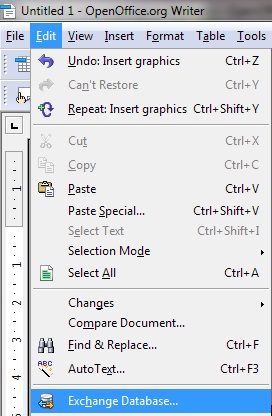
és nyomja meg a «definiálása» ( «definiálása»).
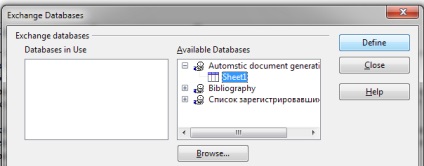
Ezután a megfelelő helyen be egy mezőt a csatolt adatbázisban. Ehhez nyomja meg a Ctrl + F2, vagy a menüben a „Beszúrás” válassza ki a „Fields” és az „Egyéb”. A megnyíló ablakban válassza ki a fület „adatbázisok” területén válassza ki a típusát «Körlevél mezőket», az adatbázisból, hogy kiválassza a megfelelő mezőbe, majd kattintson a „Paste”. Valójában az adatbázis is ki lehet választani ebben az ablakban.
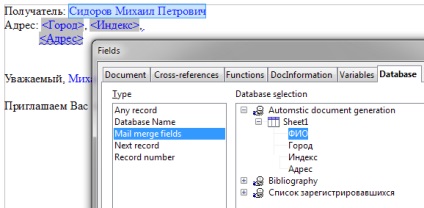
Miután az egyik mező van behelyezve, lehetséges anélkül, hogy bezárná az aktuális ablakot válassza ki a kívánt szöveget a következő mezőben válassza ki a mezőt, majd kattintson a „Paste”. És így tovább minden mezőt.
És így a munka kezdődik a válogatás a dokumentumot. Ez lehet leveleket, címkék, Word-dokumentumok szerkesztése. Itt meg lehet kezdeni a Körlevél varázsló, amely végigvezeti minden szakaszában a folyamat. A következő lépés - a választás a címzett, vagyis az adatbázisban. Itt lehet kiválasztani a kész adatbázis (például létre a korábbi szakaszában a MS Excel táblázatkezelő), vagy hozzon létre egy új listát. Miután a lista van kiválasztva, a gomb aktívvá válik „Adatmező beszúrása”, „Edit címzettek listáját”, és így tovább. A párbeszéd révén „Edit címzettek listáját”, amely megnyitja a gombbal, akkor csak meg kell rögzíteni az egyesülés a teljes listát.
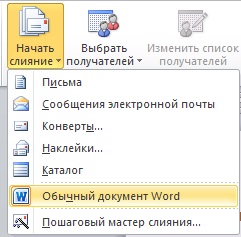
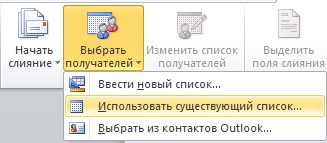
Ezután kezdődik, hogy egy e-mail sablont és utána meg van írva cserélje szövegtömböt a megfelelő mezőbe az adatbázisban.

Amikor behelyezi a mezőket, úgy tűnik, kényelmes, hogy kiemelje az összes mezőt szürke kattintva a gomb „Válassza ki a körlevélmezőket.” Ellenkező esetben, ha van egy csomó területen, akkor elveszik a szövegben.
És így, a minta készen áll.
Az utolsó szakasz - a generációs leveleket. Az OpenOffice erre az „Eszközök” menüben válassza a «Körlevél varázsló. „És végig az összes lépést javasolt a minta Egyesületünk az adatbázisban.
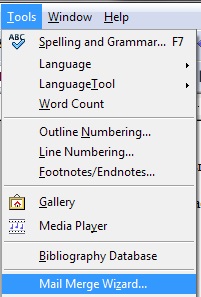
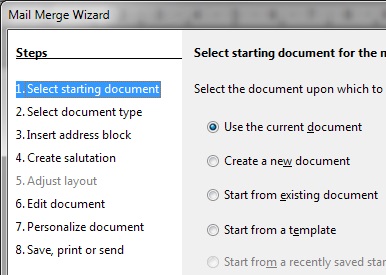
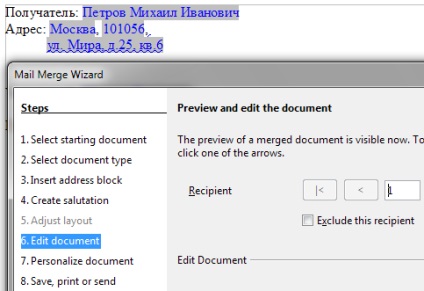
Az MS Word egyesítési folyamat befejeződik, nyomja meg a „keresése és egyesítése” gombra.
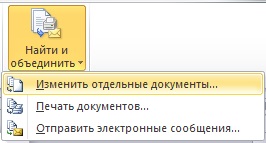
És így, ebben a leckében megtanultuk, hogyan kell használni merge eszköz létrehozása dokumentumokat a sablon alapján. Nézzük röviden rögzíteni egy műveletsor:
- Szükség van a táblázatkezelő alkalmazást egy adatbázis létrehozása, amelyből az adatok fognak tenni, hogy töltse ki a mezőket.
- Létre kell hoznia egy levél sablon.
- Merge és mentse az eredményt.
Míg újra találkozunk!
Üdvözlettel
Alexey A. Romanenko